IPv6 マルチキャスト ルーティングの実装に関する情報
この章では、スイッチに IPv6 マルチキャスト ルーティングを実装する方法について説明します。
従来の IP 通信では、ホストはパケットを単一のホスト(ユニキャスト伝送)またはすべてのホスト(ブロードキャスト伝送)に送信できます。IPv6 マルチキャストは、第三の方式を提供するものであり、ホストが単一のデータ ストリームをすべてのホストのサブセット(グループ伝送)に同時に送信できるようにします。
IPv6 マルチキャストの概要
IPv6 マルチキャスト グループは、特定のデータ ストリームを受信する受信側の任意のグループです。このグループには、物理的境界または地理的境界はありません。受信側は、インターネット上または任意のプライベート ネットワーク内の任意の場所に配置できます。特定のグループへのデータ フローの受信に関与する受信側は、ローカル スイッチに対してシグナリングすることによってそのグループに加入する必要があります。このシグナリングは、MLD プロトコルを使用して行われます。
スイッチは、MLD プロトコルを使用して、直接接続されているサブネットにグループのメンバが存在するかどうかを学習します。ホストは、MLD レポート メッセージを送信することによってマルチキャスト グループに加入します。ネットワークでは、各サブネットでマルチキャスト データのコピーを 1 つだけ使用して、潜在的に無制限の受信側にデータが伝送されます。トラフィックの受信を希望する IPv6 ホストはグループ メンバと呼ばれます。
グループ メンバに伝送されるパケットは、単一のマルチキャスト グループ アドレスによって識別されます。マルチキャスト パケットは、IPv6 ユニキャスト パケットと同様に、ベストエフォート型の信頼性を使用してグループに伝送されます。
マルチキャスト環境は、送信側と受信側で構成されます。どのホストも、グループのメンバであるかどうかにかかわらず、グループに送信できます。ただし、グループのメンバだけがメッセージをリッスンして受信できます。
マルチキャスト アドレスがマルチキャスト グループの受信先として選択されます。送信者は、データグラムの宛先アドレスとしてグループのすべてのメンバに到達するためにそのアドレスを使用します。
 (注) |
RFC 4291 によると、FF0x::/12(IPv6 宛先アドレスの T フラグが 0 に設定されている)は、永続的に割り当てられた(「既知の」)IPv6 マルチキャストアドレス範囲です。 Cisco Catalyst 9200 シリーズ スイッチでは、このアドレス範囲のパケットのデフォルトの動作は、入力 VLAN でのフラッドです。 |
マルチキャスト グループ内のメンバーシップはダイナミックです。ホストはいつでも加入および脱退できます。マルチキャスト グループ内のメンバの場所または数に制約はありません。ホストは、一度に複数のマルチキャスト グループのメンバにすることができます。
マルチキャスト グループがどの程度アクティブであるか、その期間、およびメンバーシップはグループおよび状況によって異なります。メンバを含むグループにアクティビティがない場合もあります。
IPv6 マルチキャスト ルーティングの実装
Cisco IOS ソフトウェアでは、IPv6 マルチキャスト ルーティングを実装するため、次のプロトコルがサポートされています。
-
MLD は、直接接続されているリンク上のマルチキャスト リスナー(特定のマルチキャスト アドレスを宛先としたマルチキャスト パケットを受信するために使用するノード)を検出するために IPv6 スイッチで使用されます。MLD には 2 つのバージョンがあります。MLD バージョン 1 はバージョン 2 のインターネット グループ管理プロトコル(IGMP)for IPv4 をベースとしています。MLD バージョン 2 はバージョン 3 の IGMP for IPv4 をベースとしています。Cisco IOS ソフトウェアの IPv6 マルチキャストでは、MLD バージョン 2 と MLD バージョン 1 の両方が使用されます。MLD バージョン 2 は、MLD バージョン 1 と完全な下位互換性があります(RFC 2710 で規定)。MLD バージョン 1 だけをサポートするホストは、MLD バージョン 2 を実行しているスイッチと相互運用します。MLD バージョン 1 ホストと MLD バージョン 2 ホストの両方が混在する LAN もサポートされています。
-
PIM-SM は、相互に転送されるマルチキャスト パケット、および直接接続されている LAN に転送されるマルチキャスト パケットを追跡するためにスイッチ間で使用されます。
-
PIM in Source Specific Multicast(PIM-SSM)は PIM-SM と類似していますが、IP マルチキャスト アドレスを宛先とした特定の送信元アドレス(または特定の送信元アドレスを除くすべてのアドレス)からのパケットを受信する対象をレポートする機能を別途備えています。
IPv6 マルチキャスト リスナー ディスカバリ プロトコル
キャンパス ネットワークでマルチキャストの実装を開始するには、ユーザーは最初に、誰がマルチキャストを受信するかを定義する必要があります。MLD プロトコルは、直接接続されているリンク上のマルチキャスト リスナー(たとえば、マルチキャスト パケットを受信するノード)の存在を検出するため、およびこれらのネイバー ノードを対象にしている特定のマルチキャスト アドレスを検出するために、IPv6 スイッチによって使用されます。これは、ローカル グループおよび送信元固有のグループ メンバーシップの検出に使用されます。
MLD プロトコルは、特別なマルチキャスト クエリアおよびホストを使用して、ネットワーク全体でマルチキャスト トラフィックのフローを自動的に制御および制限する手段を提供します。
マルチキャスト クエリアとマルチキャスト ホスト
マルチキャスト クエリアは、クエリー メッセージを送信して、特定のマルチキャスト グループのメンバーであるネットワーク デバイスを検出するネットワーク デバイス(スイッチなど)です。
マルチキャスト ホストは、受信側(スイッチを含む)としてレポート メッセージを送信し、クエリアにホスト メンバーシップを通知します。
同じ送信元からのマルチキャスト データ ストリームを受信する一連のクエリアおよびホストは、マルチキャスト グループと呼ばれます。クエリアおよびホストは、MLD レポートを使用して、マルチキャスト グループに対する加入および脱退を行ったり、グループ トラフィックの受信を開始したりします。
MLD では、メッセージの伝送に インターネット制御メッセージ プロトコル(ICMP)が使用されます。すべての MLD メッセージはホップ制限が 1 のリンクローカルであり、すべてにスイッチ アラート オプションが設定されています。スイッチ アラート オプションは、ホップバイホップ オプション ヘッダーの実装を意味します。
MLD アクセス グループ
MLD アクセス グループは、Cisco IOS IPv6 マルチキャスト スイッチでの受信側アクセス コントロールを実現します。この機能では、受信側が加入できるグループのリストを制限し、SSM チャネルへの加入に使用される送信元を許可または拒否します。
受信側の明示的トラッキング
明示的トラッキング機能を使用すると、スイッチが IPv6 ネットワーク内のホストの動作を追跡できるようになります。また、この機能により、高速脱退メカニズムを MLD バージョン 2 のホスト レポートで使用できるようになります。
プロトコル独立マルチキャスト
PIM(Protocol Independent Multicast)は、相互に転送されるマルチキャスト パケット、および直接接続されている LAN に転送されるマルチキャスト パケットを追跡するためにスイッチ間で使用されます。PIM は、ユニキャスト ルーティング プロトコルとは独立して動作し、他のプロトコルと同様に、マルチキャスト ルート アップデートの送受信を実行します。ユニキャスト ルーティング テーブルに値を入力するために LAN でどのユニキャスト ルーティング プロトコルが使用されているかどうかにかかわらず、Cisco IOS PIM では、独自のルーティング テーブルを構築および管理する代わりに、既存のユニキャスト テーブル コンテンツを使用して、リバース パス フォワーディング(RPF)チェックを実行します。
PIM-SM または PIM-SSM のいずれかを使用するように IPv6 マルチキャストを設定することも、ネットワークで PIM-SM と PIM-SSM の両方を使用することもできます。
PIM スパース モード
IPv6 マルチキャストでは、PIM-SM を使用したドメイン内マルチキャスト ルーティングがサポートされています。PIM-SM は、ユニキャスト ルーティングを使用して、マルチキャスト ツリー構築用のリバースパス情報を提供しますが、特定のユニキャスト ルーティング プロトコルには依存しません。
PIM-SM は、トラフィックに対して明示的な要求がある場合を除いて、各マルチキャストに関与しているスイッチの数が比較的少なく、これらのスイッチがグループのマルチキャスト パケットを転送しないときに、マルチキャスト ネットワークで使用されます。PIM-SM は、共有ツリー上のデータ パケットを転送することによって、アクティブな送信元に関する情報を配布します。PIM-SM は最初に共有ツリーを使用しますが、これには RP の使用が必要となります。
要求は、ツリーのルート ノードに向けてホップバイホップで送信される PIM join を使用して行われます。PIM-SM のツリーのルート ノードは、共有ツリーの場合は RP、最短パス ツリー(SPT)の場合はマルチキャスト送信元に直接接続されているファーストホップ スイッチになります。RP はマルチキャスト グループを追跡し、マルチキャスト パケットを送信するホストはそのホストのファーストホップ スイッチによって RP に登録されます。
PIM join がツリーの上位方向に送信されると、要求されたマルチキャスト トラフィックがツリーの下位方向に転送されるように、パス上のスイッチがマルチキャスト転送ステートを設定します。マルチキャスト トラフィックが不要になったら、スイッチはルート ノードに向けてツリーの上位方向に PIM prune を送信し、不必要なトラフィックをプルーニング(削除)送信します。この PIM prune がホップごとにツリーを上位方向に移動する際、各スイッチはその転送状態を適切に更新します。最終的に、マルチキャスト グループまたは送信元に関連付けられている転送ステートは削除されます。
マルチキャスト データの送信側は、マルチキャスト グループを宛先としたデータを送信します。送信側の指定スイッチ(DR)は、これらのデータ パケットを受け取り、ユニキャストでカプセル化し、RP に直接送信します。RP は、カプセル化されたこれらのデータ パケットを受信し、カプセル化を解除し、共有ツリー上に転送します。そのあと、パケットは、RP ツリー上のスイッチの(*, G)マルチキャスト ツリー ステートに従って、RP ツリー ブランチの任意の場所に複製され、そのマルチキャスト グループのすべての受信側に最終的に到達します。RP へのデータ パケットのカプセル化のプロセスは登録と呼ばれ、カプセル化されたパケットは PIM レジスタ パケットと呼ばれます。
IPv6 BSR:RP マッピングの設定
ドメイン内の PIM スイッチは、各マルチキャスト グループを正しい RP アドレスにマッピングできる必要があります。PIM-SM 対応の BSR プロトコルは、グループと RP のマッピング情報をドメイン全体に迅速に配布するためのダイナミック適応メカニズムを備えています。IPv6 BSR 機能を使用すると、到達不能になった RP が検出され、マッピング テーブルが変更されます。これにより、到達不能な RP が今後使用されなくなり、新しいテーブルがドメイン全体に迅速に配布されるようになります。
すべての PIM-SM マルチキャスト グループを RP の IP または IPv6 アドレスに関連付ける必要があります。新しいマルチキャスト送信側が送信を開始すると、そのローカル DR がこれらのデータ パケットを PIM register メッセージにカプセル化し、そのマルチキャスト グループの RP に送信します。新しいマルチキャスト受信側が加入すると、そのローカル DR がそのマルチキャスト グループの RP に PIM join メッセージを送信します。PIM スイッチは、(*, G)join メッセージを送信するとき、RP 方向への次のスイッチを認識して、G(グループ)がそのスイッチにメッセージを送信できるようにする必要があります。また、PIM スイッチは、(*, G)ステートを使用してデータ パケットを転送するとき、G を宛先としたパケットの正しい着信インターフェイスを認識する必要があります。これは、他のインターフェイスに着信するパケットを拒否する必要があるためです。
ドメイン内の少数のスイッチが候補ブートストラップ スイッチ(C-BSR)として設定され、単一の BSR がそのドメイン用に選択されます。また、ドメイン内の一連のスイッチが候補 RP(C-RP)として設定されます。通常、これらのスイッチは、C-BSR として設定されているものと同じスイッチです。候補 RP は、候補 RP アドバタイズメント(C-RP-Adv)メッセージをそのドメインの BSR に定期的にユニキャストし、RP になる意思をアドバタイズします。C-RP-Adv メッセージには、アドバタイズを行っている C-RP のアドレス、およびグループ アドレスとマスク長のフィールドの任意のリストが含まれています。これらのフィールドは、立候補のアドバタイズの対象となるグループ プレフィックスを示します。BSR は、定期的に発信するブートストラップ メッセージ(BSM)にこれらの一連の C-RP とそれに対応するグループ プレフィックスを含めます。BSM は、ドメイン全体にホップバイホップで配布されます。
双方向 BSR がサポートされているため、双方向 RP を C-RP メッセージおよび BSM の双方向範囲でアドバタイズできます。システム内のすべてのスイッチは、BSM で双方向範囲を使用できる必要があります。使用できない場合は、双方向 RP 機能が機能しません。
PIM-Source Specific Multicast (PIM-SSM)
PIM-SSM は、SSM の実装をサポートするルーティング プロトコルであり、PIM-SM から派生したものです。ただし、PIM-SM では PIM join を受けてすべてのマルチキャスト送信元からデータが送信されるのに対し、SSM 機能では、受信側が明示的に加入しているマルチキャスト送信元だけからその受信側にデータグラム トラフィックが転送されます。これにより、帯域利用率が最適化され、不要なインターネット ブロードキャスト トラフィックが拒否されます。さらに、SSM では、RP と共有ツリーを使用する代わりに、マルチキャスト グループの送信元アドレスで見つかった情報を使用します。この情報は、MLD メンバーシップ レポートによってラストホップ スイッチにリレーされる送信元アドレスを通して受信側から提供されます。その結果として、送信元に直接つながる最短パス ツリーが得られます。
SSM では、データグラムは(S, G)チャネルに基づいて配信されます。1 つの(S, G)チャネルのトラフィックは、IPv6 ユニキャスト送信元アドレス S とマルチキャスト グループ アドレス G を IPv6 宛先アドレスとして使用するデータグラムで構成されます。システムは、(S, G)チャネルのメンバになることによって、このトラフィックを受信します。シグナリングは不要ですが、受信側は特定の送信元からのトラフィックを受信する場合は(S, G)チャネルに加入し、トラフィックを受信しない場合はチャネルから脱退する必要があります。
SSM を動作させるには、MLD バージョン 2 が必要です。MLD を使用すると、ホストが送信元の情報を提供できるようになります。MLD を使用して SSM を動作させるには、Cisco IOS IPv6 スイッチ、アプリケーションが実行されているホスト、およびアプリケーション自体で SSM がサポートされている必要があります。
ルーティング可能アドレスの hello オプション
IPv6 内部ゲートウェイ プロトコルを使用してユニキャスト ルーティング テーブルを構築する場合、アップストリーム スイッチ アドレスを検出するための手順では、PIM ネイバーとネクストホップ スイッチが同じスイッチを表しているかぎり、これらのアドレスは常に同じであるものと想定されます。ただし、スイッチがリンク上に複数のアドレスを持つ場合は、このことが当てはまるとはかぎりません。
この状況は IPv6 において、2 つの一般的な状況で発生することがあります。1 つめの状況は、ユニキャスト ルーティング テーブルが IPv6 内部ゲートウェイ プロトコル(マルチキャスト BGP など)によって構築されない場合に発生します。2 つめの状況は、RP のアドレスがダウンストリーム スイッチとサブネット プレフィックスを共有している場合に発生します(RP スイッチ アドレスはドメインワイドにする必要があるため、リンクローカル アドレスにはできないことに注意してください)。
ルーティング可能アドレスの hello オプションによって、PIM プロトコルでこのような状況を回避できます。このためには、PIM hello メッセージがアドバタイズされるインターフェイス上のすべてのアドレスを含む PIM hello メッセージ オプションを追加します。PIM スイッチが何らかのアドレスのアップストリーム スイッチを検出すると、RPF 計算の結果は、PIM ネイバーのアドレス自体に加えて、このオプションのアドレスとも比較されます。このオプションにはそのリンク上の PIM スイッチの考えられるアドレスがすべて含まれているため、対象の PIM スイッチがこのオプションをサポートしている場合、常に RPF 計算の結果が含まれます。
PIM メッセージにサイズ制限があることと、ルーティング可能アドレスの hello オプションが単一の PIM hello メッセージ内に収まる必要があるため、インターフェイスで設定できるアドレスの制限は 16 個になっています。
PIM IPv6 スタブ ルーティング
PIM スタブ ルーティング機能は、エンド ユーザーの近くにルーテッド トラフィックを移動し、リソースの利用率を軽減します。
PIM スタブ ルーティングを使用するネットワークでは、ユーザーに対する IPv6 トラフィックの唯一の許容ルートは、PIM スタブ ルーティングを設定しているスイッチ経由です。PIM 受動インターフェイスは、VLAN などのレイヤ 2 アクセス ドメイン、または他のレイヤ 2 デバイスに接続されているインターフェイスに接続されます。直接接続されたマルチキャスト レシーバおよび送信元のみが、レイヤ 2 アクセス ドメインで許可されます。PIM 受動インターフェイスは、受信した PIM 制御パケットを送信または処理しません。
PIM スタブ ルーティングを使用しているときは、IPv6 マルチキャスト ルーティングを使用し、スイッチだけを PIM スタブ ルータとして設定するように、分散ルータおよびリモート ルータを設定する必要があります。スイッチは分散ルータ間の伝送トラフィックをルーティングしません。スイッチのルーテッド アップリンク ポートも設定する必要があります。SVI の場合は、スイッチのアップリンク ポートを使用できません。
また、PIM スタブ ルーティングをスイッチに設定するときは、EIGRP スタブ ルーティングも設定する必要があります。
冗長 PIM スタブ ルータ トポロジーはサポートされません。単一のアクセス ドメインにマルチキャスト トラフィックを転送している複数の PIM ルータがある場合、冗長トポロジーが存在します。PIM メッセージはブロックされ、PIM アサートおよび指定されたルータ選出メカニズムは PIM 受動インターフェイスではサポートされません。PIM スタブ機能では、非冗長アクセス ルータ トポロジーだけがサポートされます。非冗長トポロジーを使用することで、PIM 受動インターフェイスはそのアクセス ドメインで唯一のインターフェイスおよび指定ルータであると想定します。
次に示す図では、スイッチ A ルーテッド アップリンク ポート 25 がルータに接続され、PIM スタブ ルーティングが VLAN 100 インターフェイスとホスト 3 でイネーブルになっています。この設定により、直接接続されたホストはマルチキャスト発信元からトラフィックを受信できます。
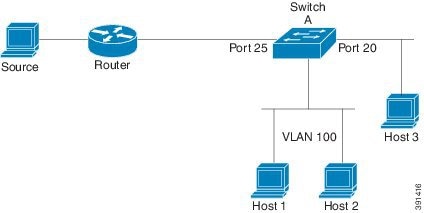
ランデブー ポイント
IPv6 PIM では、組み込み RP がサポートされています。組み込み RP サポートを利用すると、デバイスは、静的に設定されている RP の代わりに、マルチキャストグループ宛先アドレスを使用して RP 情報を学習できるようになります。デバイスが RP である場合、RP として静的に設定する必要があります。
デバイスは、MLD レポート内、または PIM メッセージおよびデータパケット内の組み込み RP グループアドレスを検索します。このようなアドレスが見つかったら、デバイスはアドレス自体からグループの RP を学習します。この学習された RP は、グループのすべてのプロトコル アクティビティに使用されます。デバイスが RP である場合、組み込み RP を RP として設定する必要があり、デバイスはそのようにアドバタイズされます。
組み込み RP よりも優先するスタティック RP を選択するには、特定の組み込み RP グループ範囲またはマスクをスタティック RP のアクセス リストに設定する必要があります。PIM がスパースモードで設定されている場合は、RP として動作する 1 つ以上のデバイス選択も必要です。RP は、共有配布ツリーの選択ポイントに配置された単一の共通ルートであり、各ボックスでスタティックに設定されます。
PIM DR は、共有ツリーの下位方向に配布するために、直接接続されているマルチキャスト送信元から RP にデータを転送します。データは次の 2 つの方法のいずれかを使用して RP に転送されます。
-
データは、登録パケットにカプセル化され、DR として動作するファーストホップデバイスによって直接 RP にユニキャストされます。
-
RP 自身が送信元ツリーに加入している場合は、PIM スパース モードの項で説明したように、RPF 転送アルゴリズムに従ってマルチキャスト転送されます。
RP アドレスは、パケットをグループに送信するホストの代わりに PIM Register メッセージを送信するためにファーストホップデバイスによって使用されます。また、RP アドレスは、ラストホップデバイスによって PIM join および prune メッセージを RP に送信してグループメンバーシップについて通知するためにも使用されます。すべてのデバイス(RP デバイスを含む)で RP アドレスを設定する必要があります。
1 台の PIM デバイスを、複数のグループの RP にできます。特定のグループの PIM ドメイン内で一度に使用できる RP アドレスは 1 つだけです。アクセスリストで指定されている条件によって、デバイスがどのグループの RP であるかが判別されます。
IPv6 マルチキャストでは、PIM accept register 機能がサポートされています。これは、RP で PIM-SM register メッセージのフィルタリングを実行するための機能です。ユーザーは、アクセス リストを照合するか、または登録されている送信元の AS パスとルート マップに指定されている AS パスを比較できます。
スタティック mroute
IPv6 スタティック mroute は、RPF チェックを変化させるために使用する IPv4 スタティック mroute とほぼ同様に動作します。IPv6 スタティック mroute は、IPv6 スタティック ルートと同じデータベースを共有し、RPF チェックに対するスタティック ルート サポートを拡張することによって実装されます。スタティック mroute では、等コスト マルチパス mroute がサポートされています。また、ユニキャスト専用スタティック ルートもサポートされています。
MRIB
マルチキャストルーティング情報ベース(MRIB)は、マルチキャスト ルーティング プロトコル(ルーティング クライアント)によってインスタンス化されるマルチキャスト ルーティング エントリのプロトコル非依存リポジトリです。その主要機能は、ルーティング プロトコルとマルチキャスト転送情報ベース(MFIB)間の非依存性を実現することです。また、クライアント間の調整および通信ポイントとしても機能します。
ルーティング クライアントは、MRIB が提供するサービスを使用して、ルーティング エントリをインスタンス化し、他のクライアントによってルーティング エントリに加えられた変更を取得します。MRIB では、ルーティング クライアント以外に、転送クライアント(MFIB インスタンス)や特別なクライアント(MLD など)も扱われます。MFIB は、MRIB からその転送エントリを取得し、パケットの受信に関連するイベントについて MRIB に通知します。これらの通知は、ルーティング クライアントによって明示的に要求されることも、MFIB によって自発的に生成されることもあります。
MRIB のもう 1 つの重要な機能は、同じマルチキャスト セッション内でマルチキャスト接続を確立する際に、複数のルーティング クライアントの調整を可能にすることです。また、MRIB では、MLD とルーティング プロトコル間の調整も可能です。
MFIB
MFIB は、IPv6 ソフトウェア用のプラットフォーム非依存およびルーティング プロトコル非依存ライブラリです。その主な目的は、転送テーブルが変更されたときに、Cisco IOS プラットフォームに、IPv6 マルチキャスト転送テーブルおよび通知を読み取るインターフェイスを提供することです。MFIB が提供する情報には、明確に定義された転送セマンティクスが含まれています。この情報は、プラットフォームが特定のハードウェアまたはソフトウェア転送メカニズムに容易に変換できる設計になっています。
ネットワーク内でルーティングまたはトポロジが変更されると、IPv6 ルーティング テーブルがアップデートされ、これらの変更が MFIB に反映されます。MFIB は、IPv6 ルーティング テーブル内の情報に基づいて、ネクストホップ アドレス情報を管理します。MFIB エントリとルーティング テーブル エントリの間には 1 対 1 の相互関係があるため、MFIB には既知のすべてのルートが含まれ、高速スイッチングや最適スイッチングなどのスイッチング パスに関連付けられているルート キャッシュ管理の必要がなくなります。
MFIB
 (注) |
分散型 MFIB は、アクティブスイッチがスタック内の他のメンバースイッチに MFIB 情報を配布するスタック環境でのみ意味を持ちます。次のセクションでは、ラインカードは単にスタックのメンバー スイッチです。 |
MFIB(MFIB)は、分散型プラットフォームでマルチキャスト IPv6 パケットをスイッチングするために使用されます。 MFIB には、ラインカード全体の複製に関するプラットフォーム固有の情報も含めることができます。転送ロジックのコアを実装する基本 MFIB ルーチンは、すべての転送環境に共通です。
MFIB は、次の機能を実装します。
-
ラインカードで生成されたデータ駆動型プロトコル イベントを PIM にリレーします。
-
MFIB プラットフォーム アプリケーション プログラム インターフェイス(API)を提供し、ハードウェア アクセラレーション エンジンのプログラミングを担っている、プラットフォーム固有のコードに MFIB の変更を伝播します。また、この API には、ソフトウェアでパケットをスイッチングしたり(パケットがデータ駆動型イベントのトリガーとなっている場合に必要)、ソフトウェアにトラフィックの統計情報をアップロードしたりするエントリ ポイントも含まれています。
また、MFIB および MRIB サブシステムを組み合わせて使用すると、スイッチが各ラインカードで MFIB データベースの「カスタマイズ」コピーを保有したり、MFIB 関連のプラットフォーム固有の情報を RP からラインカードに転送したりできるようになります。
IPv6 マルチキャスト VRF Lite
 (注) |
IPv6 マルチキャスト VRF Lite をサポートするためには、スイッチで Network Advantage ライセンスを実行している必要があります。 |
IPv6 マルチキャスト VRF Lite 機能は、複数の仮想ルーティングおよび転送(VRF)コンテキストに対する IPv6 マルチキャスト サポートを提供します。これらの VRF の範囲は、VRF が定義されているデバイスに制限されています。
この機能により、別の VRF に属するデバイス間の通信は、明示的に設定されていない限り許可されないため、より高いレベルのセキュリティでのルーティングと転送の切り分けができます。IPv6 マルチキャスト VRF Lite 機能は、特定の VRF に属するトラフィックの管理とトラブルシューティングを容易にします。
IPv6 マルチキャストのプロセス スイッチングおよび高速スイッチング
統合 MFIB は、IPv6 マルチキャストでの PIM-SM および PIM-SSM に対するファスト スイッチングおよびプロセス スイッチングの両サポートを提供するために使用されます。プロセス スイッチングでは、の が各パケットの調査、書き換え、および転送を行う必要があります。最初にパケットが受信され、システム メモリにコピーされます。次に、スイッチがルーティング テーブル内でレイヤ 3 ネットワーク アドレスを検索します。そのあと、レイヤ 2 フレームがネクストホップの宛先アドレスで書き換えられ、発信インターフェイスに送信されます。また、 は、巡回冗長検査(CRC)も計算します。このスイッチング方式は、IPv6 パケットをスイッチングする方式の中でスケーラビリティが最も低い方式です。
IPv6 マルチキャストの高速スイッチングを使用すると、スイッチは、プロセス スイッチングよりも高いパケット転送パフォーマンスを実現できます。従来ルート キャッシュに格納される情報は、IPv6 マルチキャスト スイッチング用にいくつかのデータ構造に格納されます。これらのデータ構造では、ルックアップが最適化され、パケット転送を効率的に行えるようになっています。
IPv6 マルチキャスト転送では、PIM プロトコル ロジックで許可されていれば、最初のパケットのファスト スイッチングが行われます。IPv6 マルチキャストの高速スイッチングでは、MAC カプセル化ヘッダーが事前に計算されます。IPv6 マルチキャストの高速スイッチングでは、MFIB を使用して、IPv6 送信先プレフィックス ベースのスイッチング判定が行われます。IPv6 マルチキャストの高速スイッチングでは、MFIB に加えて、隣接関係テーブルを使用して、レイヤ 2 アドレッシング情報が付加されます。隣接関係テーブルでは、すべての MFIB エントリのレイヤ 2 ネクストホップ アドレスが管理されます。
隣接が検出されると、隣接関係テーブルにそのデータが入力されます。(ARP などを使用して)隣接エントリが作成されるたびに、その隣接ノードのリンク層ヘッダーが事前に計算され、隣接関係テーブルに格納されます。ルートが決定されると、そのヘッダーはネクスト ホップおよび対応する隣接エントリを指します。そのあと、そのヘッダーはパケット スイッチング時のカプセル化に使用されます。
ロード バランシングと冗長性の両方に対応するようにスイッチが設定されている場合など、ルートには送信先プレフィックスへの複数のパスが存在することがあります。解決されたパスごとに、そのパスのネクストホップ インターフェイスに対応する隣接へのポインタが追加されます。このメカニズムは、複数のパスでのロード バランシングに使用されます。
IPv6 マルチキャストでの NSF と SSO のサポート
Network Advantage ライセンスを実行しているスイッチは、IPv6 のノン ストップ フォワーディング(NSF)およびステートフル スイッチオーバー(SSO)をサポートします。
詳細については、『Stack Manager and High Availability Configuration Guide』の「Configuring NSF with SSO」を参照してください。
IPv6 対応の NTP
ネットワーク タイム プロトコル(NTP)は、マシンのネットワークの時刻同期を行うように設計されたプロトコルです。NTP は UDP 上で動作し、UDP は IPv4 上で動作します。NTP バージョン 4(NTPv4)は、NTP バージョン 3 を拡張したもので、IPv4 と IPv6 の両方をサポートします。
詳細については、Cisco.com の『Cisco IOS IPv6 Configuration Library』を参照してください。
 フィードバック
フィードバック